¿Los profesionales usan Grammarly?
Publicado: 2022-12-13Descubra la respuesta a la pregunta, ¿los profesionales usan Grammarly y cómo puede usar Grammarly de manera más efectiva para la escritura profesional?
Me registré por primera vez en la versión gratuita de Grammarly en 2014. Desde entonces, ha evolucionado de un corrector gramatical a un corrector de plagio y asistente de escritura impulsado por IA. Trabajé como escritor de contenido durante varios años para una gran empresa de software británica. Usé Grammarly regularmente para verificar los materiales de marketing y la copia del sitio web antes de la publicación, al igual que otros miembros del equipo.
En estos días, dirijo un negocio de publicación de contenido. Uso Grammarly Business regularmente para revisar mi trabajo y el trabajo de otros escritores profesionales. Los escritores que deseen publicar contenido para este sitio y otros dentro de la empresa también deben usar esta herramienta. Ayuda a nuestro equipo a escribir artículos más claros y concisos.
En una entrevista reciente, el CEO de Grammarly, Max Lytvyn, explicó cómo esta herramienta puede ayudar a las personas a hablar de manera más concisa a medida que aprenden a evitar las palabras de relleno y el lenguaje impreciso. En resumen, la mayoría de los profesionales pueden usar fácilmente Grammarly para escribir con confianza.
Contenido
- Instale la aplicación de escritorio Grammarly
- Utilice la extensión Grammarly Chrome
- Pruebe el verificador de plagio
- Agregue palabras o términos personalizados al diccionario gramatical
- Crear fragmentos de texto
- Establecer una guía de estilo profesional
- Crear reglas de escritura de la empresa
- Habilite "No verificar el texto dentro de las comillas"
- Seleccione la versión correcta de inglés
- Verifique la configuración de seguridad de Grammarly
- Utilice el detector de tonos
- Autor
Grammarly es un corrector de ortografía, gramática y plagio superior. Lo ayudará a encontrar y corregir errores rápidamente, y funciona en todas partes. Millones de escritores confían en él por una razón.
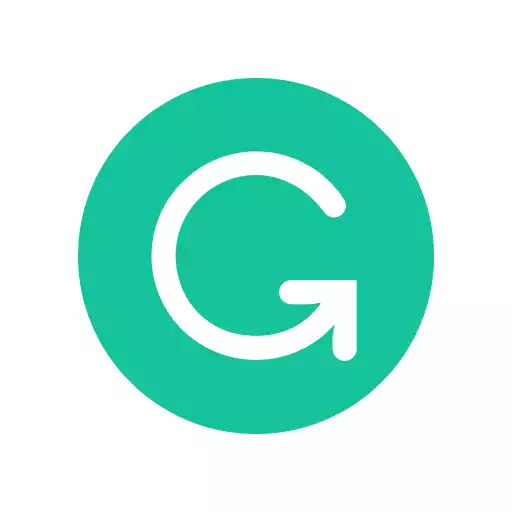
Instale la aplicación de escritorio Grammarly
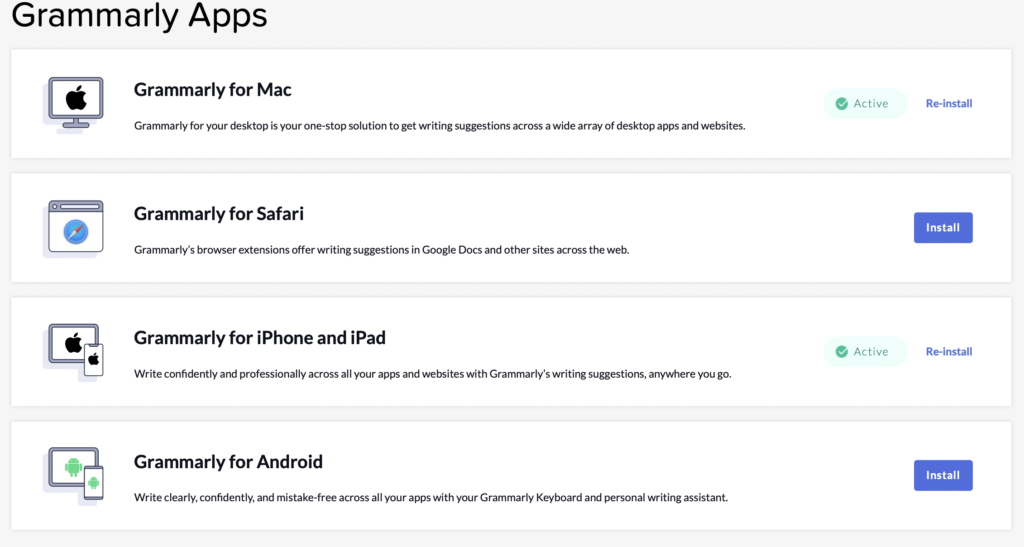
Descargue Grammarly para Mac o Windows o instale el complemento correspondiente para su aplicación de escritura. Si instala una aplicación de escritorio Grammarly, funciona en segundo plano mientras escribe en Ulysses, Scrivener o incluso Microsoft Word. Luego, presione el ícono Grammarly cuando haya terminado de trabajar en el borrador o manuscrito del día.
Analiza el borrador en busca de errores gramaticales, ortográficos y de puntuación adicionales que un corrector gramatical tradicional no detecta. También me gusta especialmente instalar la aplicación de escritorio, ya que puedo conectar cualquier aplicación de escritura a Grammarly en lugar de buscar una integración o complemento específico.
Utilice la extensión Grammarly Chrome
A muchos profesionales les gusta escribir en Google Docs porque es de uso gratuito y permite la colaboración con sus editores. También funciona desde cualquier lugar. Si desea utilizar Grammarly con Google Docs, instale la extensión Grammarly de Google Docs. De esa manera, puede verificar sus documentos en Google Docs con Grammarly.
Pruebe el verificador de plagio
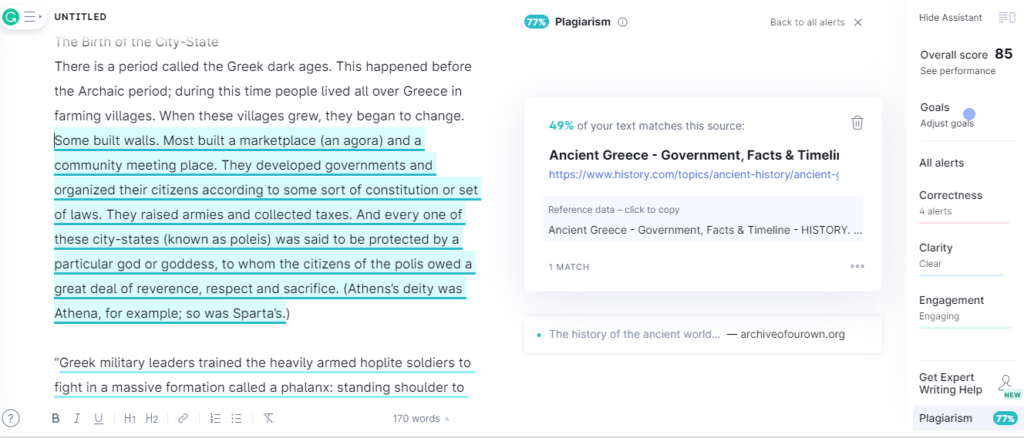
El verificador de plagio en Grammarly es invaluable. Lo uso para encontrar citas que faltan y buscar plagio accidental no intencional. Si desea utilizar una cita o una estadística que obtuvo en línea pero no puede encontrar una cita relevante, tómese unos minutos para pasar el borrador por el verificador de plagio. Luego, debería aparecer instancias donde esto se haya utilizado previamente en línea. Lea nuestra guía de los mejores verificadores de plagio para obtener más información.
Agregue palabras o términos personalizados al diccionario gramatical
Si usa nombres de personajes, lugares, hechizos, palabras y términos extraños inusuales, es molesto si Grammarly los marca. Agregue nombres de personajes personalizados, lugares, ortografías, términos técnicos, etc., al diccionario Grammarly. Incluso podría configurar reglas para que se escriban de forma coherente en todo el documento.

Crear fragmentos de texto
Una característica oculta de Grammarly que muchos profesionales no usan es su capacidad para crear fragmentos de texto. Si se encuentra escribiendo con frecuencia un término en particular, un acrónimo, un nombre complicado, el nombre de una empresa o ubicaciones difíciles de deletrear, puede crear un fragmento de texto para ello. Este fragmento es esencialmente un atajo, que Grammarly expande para usted, reduciendo las pulsaciones de teclas.
Establecer una guía de estilo profesional
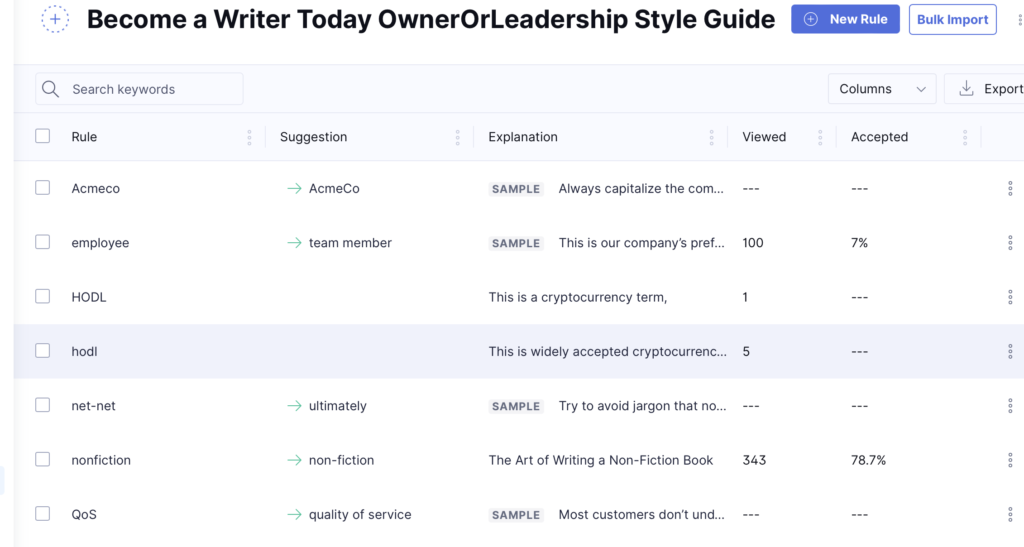
Grammarly ofrece configuraciones detalladas que puede personalizar en relación con una guía de estilo para su empresa. Revise todo esto e identifique las configuraciones particulares que desea que Grammarly verifique en su documento en lugar de ignorar. Puede compartirlos con los miembros del equipo si usa Grammarly Business.
Crear reglas de escritura de la empresa
Tómese unos minutos para establecer las reglas de estilo de escritura en la sección de preferencias de Grammarly, donde puede revisar las reglas relacionadas con la voz pasiva, la puntuación, la ortografía, versus escribir números, etc. Puede adaptar las sugerencias que ofrece Grammarly a su estilo de escritura particular. y reducir la frecuencia de problemas innecesarios Grammarly flags.
Recomiendo elegir una guía de estilo dedicada dentro de Grammarly si está escribiendo un documento formal. Actualmente, Grammarly es compatible con APA, MLA y el Manual de estilo de Chicago.
Habilite "No verificar el texto dentro de las comillas"
Cuando comencé a usar Grammarly como profesional, seguía marcando diálogos y citas de entrevistas como llenas de posibles errores gramaticales y errores de puntuación cuando citaba a un entrevistado. Del mismo modo, puedo imaginar cómo sería frustrante para un profesional si Grammarly marcara las citas como gramaticalmente incorrectas. Después de todo, las personas hablan en oraciones gramaticalmente correctas solo algunas veces.
Para evitar este problema, active "No revisar el texto entre comillas". Luego, Grammarly omite automáticamente cualquier texto que se defina dentro de las comillas, y no tendrá que preocuparse por los subrayados rojos.
Seleccione la versión correcta de inglés
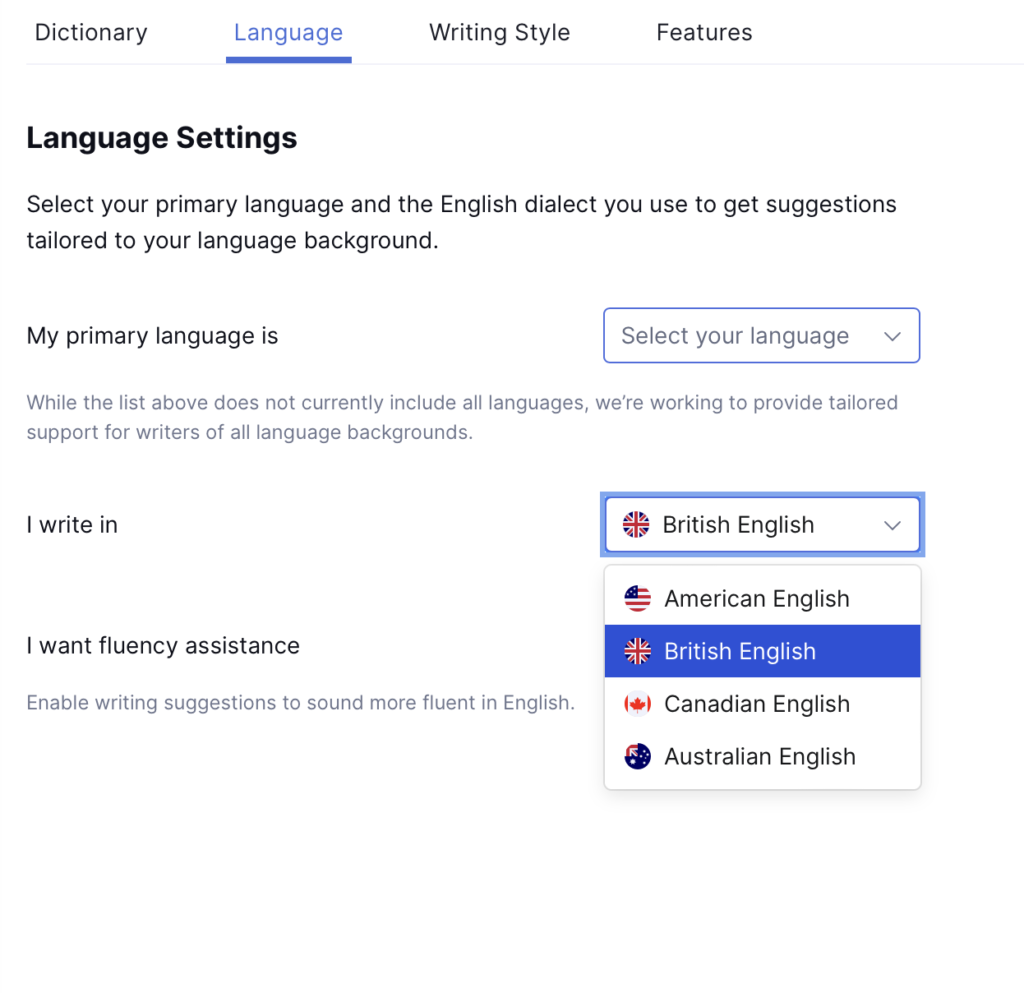
¿Está publicando contenido para una audiencia estadounidense, una audiencia británica, una audiencia australiana o una audiencia canadiense? Todas estas versiones del inglés tienen diferentes ortografías y reglas gramaticales. Tómese unos minutos para configurar la versión particular de inglés que desea usar dentro de Grammarly antes de continuar con su libro.
Verifique la configuración de seguridad de Grammarly
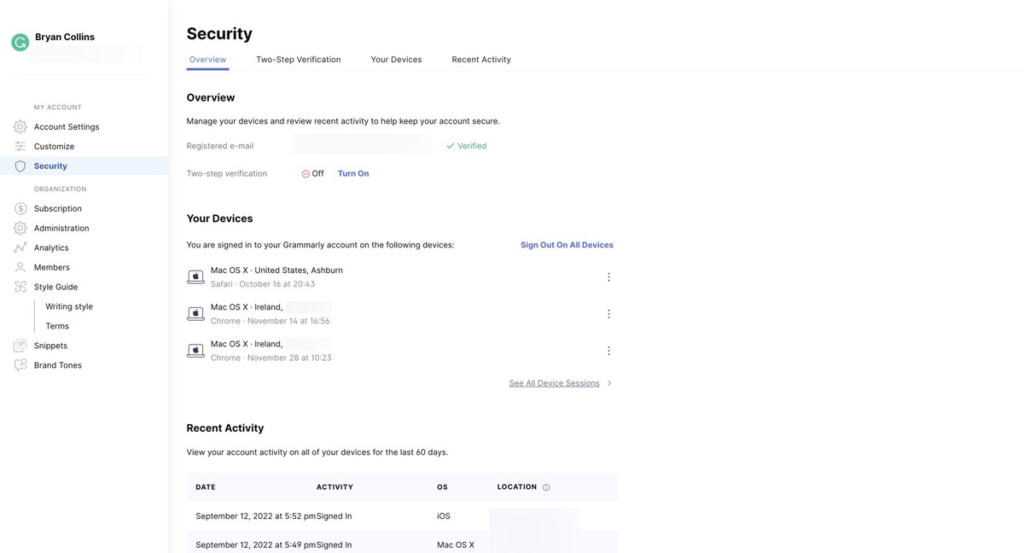
Grammarly ofrece varias configuraciones de seguridad adicionales que los profesionales pueden activar. Estos incluyen la autenticación de dos factores (2FA) y el inicio de sesión único (SSO). Un usuario de Grammarly Business también puede revisar la frecuencia con la que los miembros del equipo usan la herramienta y cambiar la cantidad de asientos que pagan en consecuencia. Para obtener más información, lea nuestra reseña de Grammarly Business.
Utilice el detector de tonos
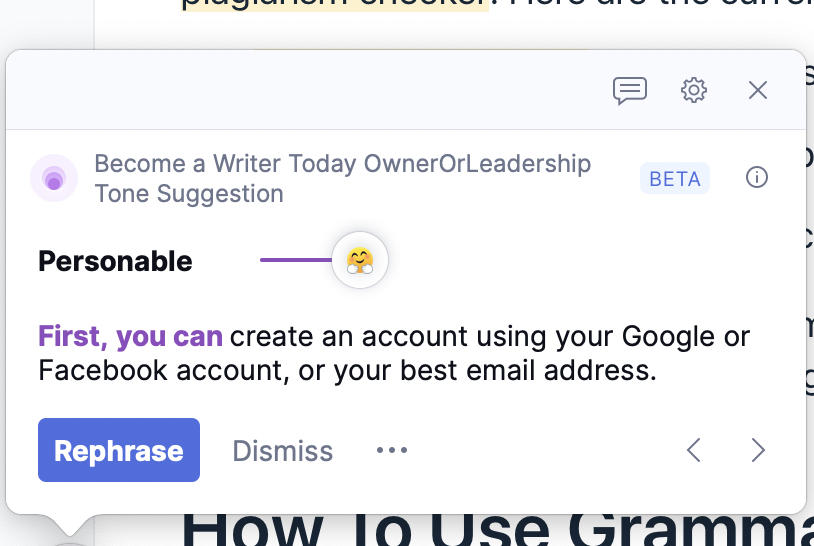
El Grammarly Tone Detector es una característica más nueva. Le permite a un profesional ajustar el tono de su escritura según la audiencia y el lugar donde aparecerá. Por ejemplo, un profesional puede modificar el tono de una respuesta informal en Slack para que suene más amigable, afable y confiado.
De igual forma, pueden modificar el tono del mismo texto si se trata de un correo formal para un jefe o un reporte directo. Solo toma un minuto revisar estas sugerencias. Para obtener más consejos como este, consulte nuestra guía de los tipos de usuarios más comunes para Grammarly.
